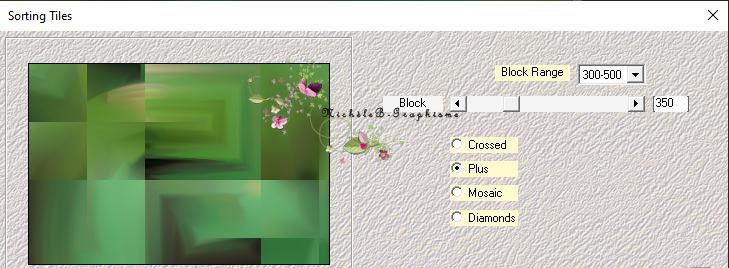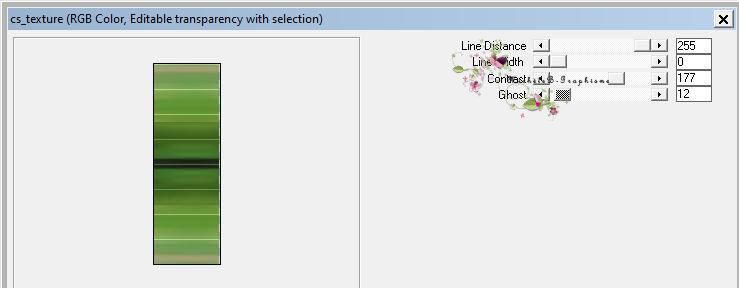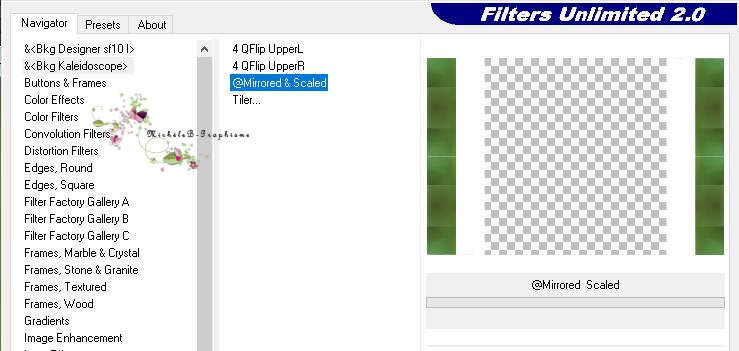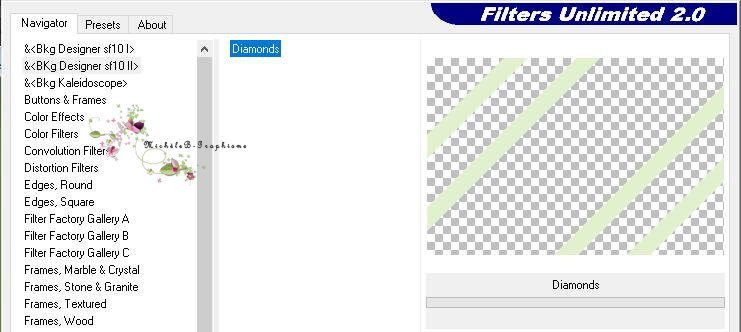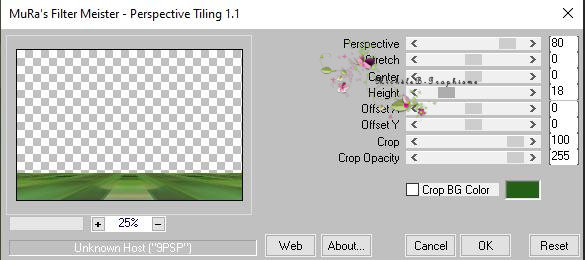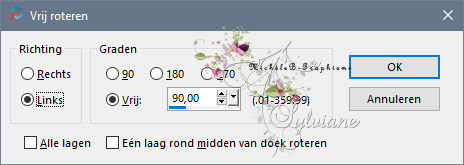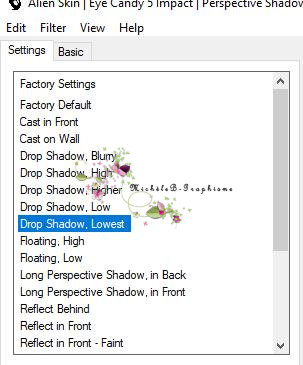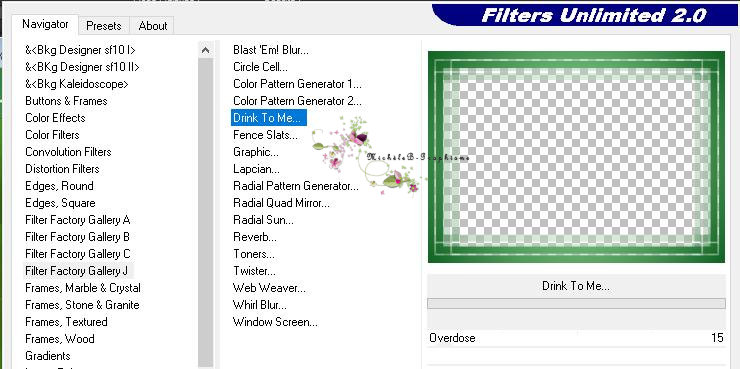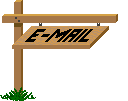|
Green |
|
|
|
Je remercie Sylviane de m'autoriser a traduire ses tutoriels en français tutoriel original ci-dessous Traduction réalisée avec PSP X2020 mais elle peut être faite avec d'autres versions. ********** Matériel : 5ald395ea6d28.6211468215118646659602.png dropandant.png kisspng-jus-smoothie-pomme-vert-saveur-frais-vert-pomme-fruit- 5a71a100dc09e4.103779795173962249013.png Alies_741-woman_green_fur-07012012.png********** Filtres : mehdi - sorting tiles carolaine & sensibility - cs texture unlimited 2.0 - Bkg Designers sf10II - Diamonds MuRa's Meister - Perspective Tiling ********** Palette de couleurs :
********** Méthode : Lors de l'utilisation d'autres tubes et couleurs, le mode de mélange et/ou la couverture des couches peuvent différer. *********** Préparatifs généraux : Installez vos filtres avant d'ouvrir votre PSP !! Ouvrez vos tubes dans votre PSP, dupliquez les et fermer les originaux. ********** Couleurs avant plan : #e1f0cd Couleurs arrière plan : #246016 Faire un dégradé premier plan : Halo
1 Nous allons commencer, amusez vous! N'oubliez pas de sauvegarder votre travail régulièrement 2 Ouvrez Green alpha.pspimage Fenêtre - dupliquer Nous travaillerons sur la copie 3 Remplissez avec le dégradé Halo 4 Réglage - flou - flou gaussien - 50 5 Sélections - sélectionner tout 6 Ouvrir Alies_741-woman_green_fur-07012012.pspimage Edition - copier 7 Edition - coller dans la sélection 8 Sélections - ne rien sélectionner 9 Effets - effet d'image - mosaïque sans jointure - côte à côte
10 Réglage - flou - flou radial
11 Effets - modules externes - Mehdi - sorting tiles
12 Effets - effet de réflexion - Miroir rotatif
13 Effets - effet de bord - accentuer 14 Calques - dupliquer 15 Image - miroir - miroir horizontal 16 Opacité du calque - 50% 17 Sélections - Charger/Enregistrer la sélection - a partir du canal alpha - Green 1
18 Sélections - transformer la sélection en calque 19 Effets - modules externes - Carolaine & Sensibility - CS Texture
20 Sélections - ne rien sélectionner 21 Activer le calque inférieur 22 Sélections - Charger/Enregistrer la sélection - charger la sélection a partir du canal alpha Green 2
23 Sélections - transformer la sélection en calque 24 Effets - modules externes - unlimited 2.0 - Kaléidoscope Bkg - @mirrored & scaled
25 Sélections - ne rien sélectionner 26 Sélections - Charger/Enregistrer la sélection - charger la sélection a partir du canal alpha Green 3
27 Calques - nouveau calque raster 28 Remplissez avec : #e1f0cd 29 Sélections - ne rien sélectionner 30 Effets - modules externes - Unlimited 2.0 - Bkg Designers sf10II - Diamonts
31 Mode de fusion du calque - Lumière douce 32 Activer le calque sélection transformée 1 33 Sélections - Charger/Enregistrer la sélection - Charger la sélection à partir du canal alpha Green 3
34 Remplissez avec : #e1f0cd 35 Sélections - modifier - contracter - 1 px 36 Remplir avec : #246016 37 Sélections - ne rien sélectionner 38 Calques - réorganiser - déplacer plus haut 39 Activer le calque inférieur 40 Calques - dupliquer 41 Effets - modules externes - Perspective Tiling
42 Calques - réorganiser - déplacer plus haut 43 Sélections - Charger/Enregistrer la sélection - Charger la sélection a partir du canal alpha Green 4
44 Calques - nouveau calque raster 45 Ouvrez dropandant.png 46 Edition - copier Edition - coller dans la sélection 47 Sélections - ne rien sélectionner 48 Mode de fusion du calque - Lumière douce 49 Ouvrez 5a1d3959ea6d28.6211468215118646659602.png Edition - copier Edition - coller comme nouveau calque 50 Image - redimensionner - 10% Tous les calques NON coché 51 Activer l'outil de sélection (appuyez sur K sur votre clavier) et entrez les paramètres suivants : Pos X : 64 Pos Y : 444 Appuyez sur M pour désactiver 52 Effets - effet 3D - ombre portée - 0/0/80/40 couleur : #000000 53 Ouvrez mou_lady dans green.pspimage Edition - copier Edition - coller comme nouveau calque 54 Activer l'outil de sélection (appuyez sur K sur votre clavier) Pos X : 365 Pos Y : 83 Appuyez sur M pour désactiver 55 Activer l'outil de texte et écrivez : Green Trouvez une jolie police 56 Image - rotation libre
57 Activez l'outil de sélection (appuyez sur K de votre clavier) et entrez les paramètres suivants : Pos X : 206 Pos Y : 81 Appuyez sur M pour désactiver 58 Effets - modules externes - Alien Skin Eye Candy 5 Impact - Perspective Shadow - Drop Shadow Lower
59 Image - ajouter des bordures - 1 px - couleur #246016 60 Image - ajouter des bordures - 25 px - couleur #e1f0cd 61 Image - ajouter des bordures - 1 px - couleur #246016 62 Image - ajouter des bordures - 5 px - couleur #e1f0cd 63 Image - ajouter des bordures - 1 px - couleur #246016 64 Image - ajouter des bordures - 50 px - couleur #e1f0cd 65 Activer la baguette magique sélectionner la bordure de 50 px et celle de 25 px tout en même temps 66 Remplissez les avec le dégradé de l'étape 3 67 Sélections - transformer la sélection en calque 68 Effets - modules externes - Unlimited 2.0 - Filter Factory Gallery J - Drink To Me
68 Sélections - ne rien sélectionner 69 Calques - fusionner - fusionner calque du dessous 70 Image - ajouter des bordures - 1 px - couleur #e1f0cd 71 Mettre le filigrane de l'auteur ainsi que votre signature 72 Calques - fusionner - fusionner tout (aplatir) 73 Enregistrer Jpeg. ********************************* Votre création est terminée J'espère qu'elle vous a plu Bisous a tous et a toutes MichèleB
Envoyez-la moi par e-mail
|